SectionTools crea sezioni dinamiche e disegni, abilitando nuovi flussi di lavoro di modellazione, disegno e fabbricazione. Come parte di Rhino, SectionTools sfrutta i vantaggi delle nuove funzionalità di ritaglio e sezione, come Stili di sezione e Ritaglio selettivo.
Di seguito, ecco una descrizione dei vari flussi di lavoro di SectionTools e come si integrano in Rhino 8.
Sezioni di ritaglio: creazione, visualizzazione e modifica
Rhino 8 introduce un nuovo comando per la creazione di piani di ritaglio, chiamato SezioniDiRitaglio e destinato a flussi di lavoro di disegno e sezione. Il comando aiuta a selezionare oggetti sezionati, a impostare l’orientamento delle sezioni, a nominare, etichettare e salvare in Viste con come per un facile accesso agli spazi layout e di modellazione.
- I comandi di SectionTools si trovano sulla barra strumenti di disegno tecnico e sul menu in Disegno tecnico ->Sezioni*.
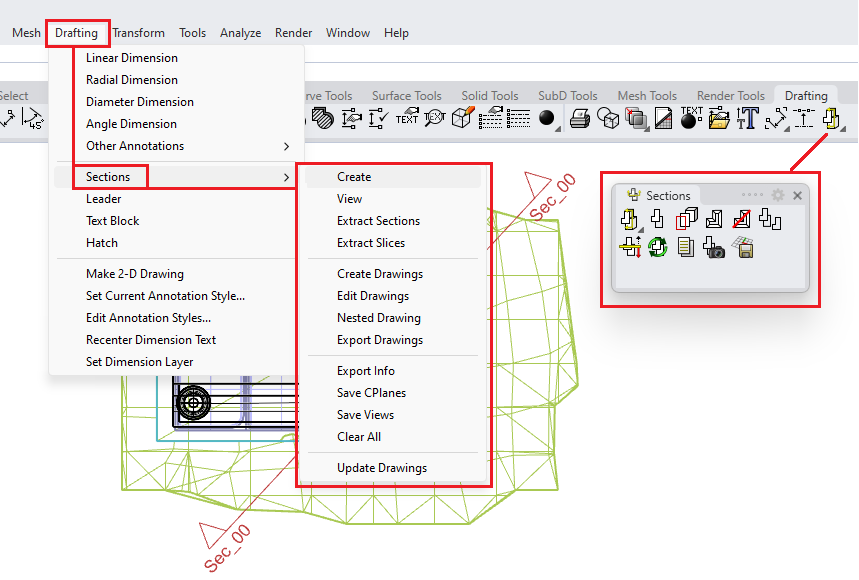
- SezioniDiRitaglio è il principale comando di creazione delle sezioni. Crea piani di sezione che tagliano gli oggetti selezionati o tutti gli oggetti. Il comando include opzioni per impostare direzione, profondità, prefisso del nome, etichetta e salvataggio nelle viste con nome.
- Le proprietà dei piani di ritaglio, come nome, profondità, etichetta, oggetti ritagliati viste possono essere modificate direttamente dal pannello della proprietà dei piani di ritaglio.
- Il widget del piano di ritaglio è stato aggiornato in Rhino 8 per indicare le direzioni di visualizzazione Su e Normale. Il widget viene etichettato con il nome del piano di ritaglio. I punti di ancoraggio centrali del widget vengono usati per cambiare la posizione e la profondità del piano di ritaglio. I punti di ancoraggio ai due estremi del piano di ritaglio aiutano a scalare le dimensioni del widget.
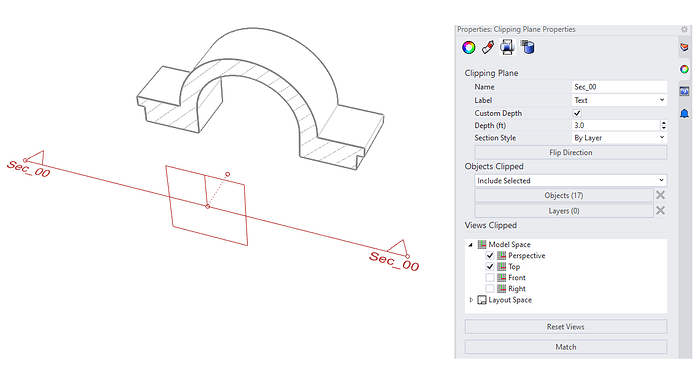
- Le sezioni sono visibili solo sulle viste di ritaglio e vengono aggiornate in modo dinamico con le modifiche del modello. Le sezioni sono solo in modalità di visualizzazione, ma possono essere comunque selezionate. Se occorre usare geometria vettoriale delle sezioni, è possibile estrarla usando i comandi EstraiSezioniDiRitaglio e EstraiPartiDiRitaglio. Ň possibile attivare la Storia di costruzione per aggiornare le modifiche del modello.
- Puoi selezionare il piano di ritaglio della sezione e copiarlo, eliminarlo e trasformarlo usando i normali comandi di Rhino. Copiando una sezione salvata nelle viste con nome, viene creata una nuova vista con nome per tutte le copie. Eliminando una sezione, vengono eliminate anche le viste associate e i livelli disegnati di una determinata sezione.
Estrarre sezioni
Rhino supporta l’estrazione di curve, riempimenti, superfici e parti di piani di ritaglio per la modellazione e fabbricazione. Utilizza il comando EstraiSezioniDiRitaglio per estrarre curve e riempimenti ed EstraiPartiDiRitaglio per estrarre superfici e parti ritagliate. Entrambi i comandi supportano la storia di costruzione. Puoi anche usare il comando DisegnoConPianiDiRitaglioAnnidati per creare curve di sezioni proiettate e annidate sul piano XY assoluto, con etichette che possono essere usate nei flussi di lavoro di taglio laser.
Disegni 2D dinamici: creazione, modifica ed esportazione
SectionTools è stato aggiornato per supportare l’estrazione non solo della geometria delle sezioni, ma anche della geometria dello sfondo. I disegni sono proiezioni delle viste dei piani di ritaglio sul piano XY. Utilizza il comando DisegniConPianiDiRitaglio per creare i disegni di un piano di ritaglio. La geometria è organizzata in livelli per controllare la visibilità nella modellazione e nel layout. I disegni si aggiornano in modo dinamico durante la modifica del piano di ritaglio associato. Puoi anche usare il comando AggiornaDisegniConPianiDiRitaglio per aggiornare la geometria durante l’aggiunta o rimozione di oggetti dal modello o durante la modifica delle proprietà degli oggetti.
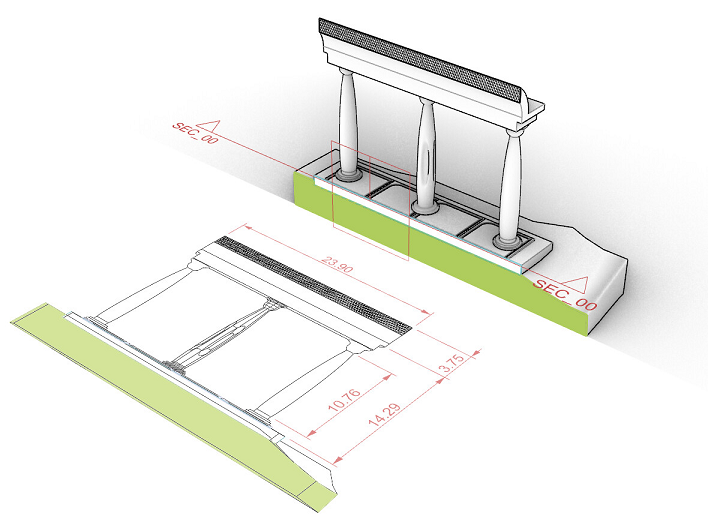
Utilizza il comando ModificaDisegniConPianiDiRitaglio per modificare le proprietà di disegni, come un punto di ancoraggio, la visibilità dell’etichetta, il punto di inserimento, lo sfondo e la proiezione. Puoi anche esportare i disegni 2D in file 3dm e dwg usando il comando EsportaDisegniConPianiDiRitaglio.
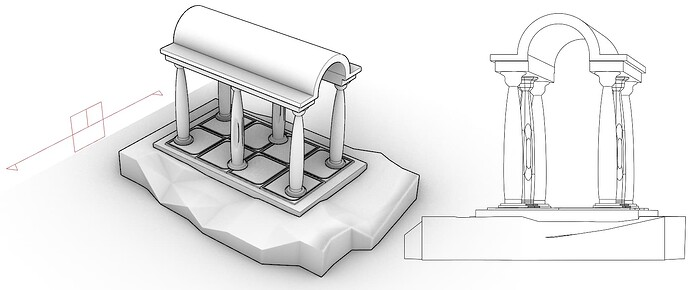
Flussi di lavoro di sezione: dal modello 3D al layout 2D
Rhino offre nuove funzionalità che migliorano il flusso fra lo spazio di modellazione 3D e lo spazio carta layout 2D quando intervengono dati di sezione estratti da piani di ritaglio. Di seguito, vengono presentati due flussi di lavoro.
1) Impostare i dettagli sulle viste di ritaglio Crea piani di ritaglio per la sezione, piante ed elevazioni, quindi salvali nelle viste con nome usando il comando SalvaVisteSezioniDiRitaglio con l’opzione Ritaglio=Sì. Crea un riferimento alla vista con nome salvata da un dettaglio del layout. Puoi impostare la profondità del piano di ritaglio su zero per visualizzare la sezione senza la geometria di sfondo.
2) Estrarre i disegni vettoriali e i riferimenti nel layout Puoi creare disegni dinamici delle sezioni dei piani di ritaglio, piante ed elevazioni con la relativa geometria di sfondo, e posizionarli sul piano assoluto XY usando il comando DisegniConPianiDiRitaglio. Puoi quindi creare riferimenti al disegno nel layout dalla vista Superiore. La geometria di sezione è organizzata in livelli che possono essere attivati e disattivati sul layout. È ora possibile disattivare i livelli nello spazio modello e mantenerli attivi nel layout. Ciò aiuta a visualizzare i disegni solo sul layout.
Note
- I file creati con SectionTools in Rhino1 dovrebbero caricarsi correttamente. Tuttavia, il suggerimento di sezione e i livelli verranno aggiornati per utilizzare la nuova organizzazione dei livelli e le funzionalità Rhino 8. Consigliamo quindi di creare una copia di sicurezza dei file prima di caricarli in Rhino 8.
-
- I comandi di SectionTools in Rhino 8 funzioneranno con i piani di ritaglio creati usando il comando PianoDiRitaglio. Ad esempio, è possibile usare qualsiasi piano di ritaglio per estrarre disegni 2D e salvarli nelle viste con nome.
- Porgi domande e fornisci un feedback sul forum Discourse.

